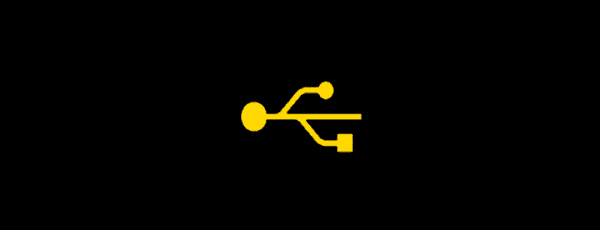
Der Bildschirm auf einem Android-Gerät ist wahrscheinlich die empfindlichste Komponente. Es ist üblich, dass Android-Besitzer mit einem Gerät mit einem kaputten, schwarzen oder nicht funktionierenden Bildschirm enden. Was machen Sie jedoch, wenn alle Ihre Daten auf dem Gerät verbleiben? Wenn sich das Gerät immer noch einschaltet, gibt es einige Optionen, die Sie ausprobieren können.
Hinweis: Wenn auf Ihrem Gerät Android 4.0 oder höher ausgeführt wird, können Sie Ihr Gerät mit dem Android SDK sichern, um Daten von Ihrem Telefon auf ein anderes Android-Gerät zu übertragen.
Bevor Sie die folgenden Schritte ausführen, möchten Sie möglicherweise die SD-Karte entfernen. Die SD-Karte enthält viele Ihrer persönlichen Daten wie Musik und Fotos. Einige Apps verwenden sogar die SD-Karte, um App-Daten zu speichern.
Bei einigen Android-Geräten wird der interne Speicher als Wechseldatenträger bereitgestellt, wenn Sie sie an Ihren PC anschließen. Von dort können Sie Daten auf Ihren PC ziehen oder löschen.
Daten mit einer dieser 6 Optionen löschen
Option 1: Vom Geräte-Manager löschen
Wenn Sie Ihr Android für die Verwendung des Android-Geräte-Managers eingerichtet haben, können Sie das Gerät möglicherweise von dort aus löschen. Stellen Sie sicher, dass Ihr Gerät eingeschaltet ist. Hoffentlich wird es eine gute Verbindung zum Internet herstellen. Öffnen Sie anschließend auf einem Computer den Android-Geräte-Manager und wählen Sie die Option "Löschen" Ihr Gerät.
Option 2: Über Android Lost App löschen
Melden Sie sich über einen Computer bei Google Play an und versuchen Sie, die App „Android Lost“ per Push auf Ihrem Gerät zu installieren. Bei einer erfolgreichen Installation können Sie Ihr Gerät möglicherweise einschalten und es von der Android Lost-Website aus der Ferne löschen.
Option 3: Versuchen Sie, die Tastenfolge für einen Hard-Reset herauszufinden
Möglicherweise möchten Sie die genaue Tastenfolge für das Zurücksetzen Ihres Geräts herausfinden. Die Hard Reset-Sequenz jedes Geräts ist unterschiedlich. Wenn Sie möglicherweise einen Freund mit demselben Gerät finden oder bei einem Händler vor Ort auf ein Gerät zugreifen können, können Sie die Schritte auf dem anderen Gerät ausführen und dann Ihren eigenen Schritten folgen.
Eine weitere gute Option für das Erlernen der Schritte wäre, YouTube zu besuchen und nach einem Video zu suchen, wie Sie Ihr spezifisches Android-Modell auf die Werkseinstellungen zurücksetzen oder zurücksetzen. Sie können dann möglicherweise das Video auf Ihrem eigenen Gerät mitverfolgen. Es ist schwer zu machen, aber möglich!
Option 4: Verwenden Sie das Android SDK (root nur bei aktiviertem USB-Debugging).
Wenn Sie Ihr Android-Gerät verwurzelt haben und USB-Debugging auf dem Gerät aktiviert haben, bevor Sie die Verwendung des Bildschirms verloren haben, haben Sie Glück. Sie können einfach die SDK-Tools oder das Android-SDK auf Ihrem Computer installieren und dann mit einem ADB-Befehl Daten löschen.
- Geben Sie im Ordner "Plattform-Tools" Folgendes ein:
“ADB Shell“ dann drücken "Eingeben“. - Geben Sie an der ADB-Eingabeaufforderung Folgendes ein:
“Daten löschen" dann drücken "Eingeben“.
Wenn Sie eine Nachricht sehen, die besagt:Fertig Wischen / Daten“, Sie haben Daten vom Gerät gelöscht.

Option 5: Ersetzen Sie den Bildschirm
Natürlich gibt es viele Orte, die die Bildschirme von Mobiltelefonen und Tablets ersetzen. Menschen, die sich auskennen, möchten möglicherweise einen Ersatzbildschirm von einer der vielen Websites kaufen, die sie verkaufen und ersetzen. Es gibt auch eigene Websites, die Ihnen zeigen, wie Sie den Bildschirm ersetzen. Es gibt immer eine Chance, die möglicherweise nicht funktioniert, und es ist eine sehr teure Art, das herauszufinden.
Option 6: Das Gerät physisch beschädigen
Nicht zuletzt können Sie das Gerät physisch beschädigen. Zerschlage es in kleine Stücke. Einige Leute glauben, dass es keine echte Möglichkeit gibt, um sicherzustellen, dass das Gerät so beschädigt ist, dass Daten nicht wiederhergestellt werden können. Aber wer wird sich schon mit dem zertrümmerten Gerät beschäftigen, nur um Bilder von Weihnachten vor 3 Jahren zu sehen?
Du bist in einer schwierigen Situation. Niemand möchte das Risiko haben, Daten auf einem Gerät zu hinterlassen. Ich hoffe, dass einer der oben genannten Schritte Ihnen geholfen hat. Wenn Sie Ihre eigene Lösung gefunden haben, teilen Sie diese bitte in den Kommentaren weiter unten.

